Kuigi piltide suuruse muutmine on Windowsis üsna lihtne ülesanne, nõuab see mitut sammu. Peate avama faili, mida soovite pilditöötlusvahendiga muuta, valige suuruse muutmise tööriist, sisestage uued mõõtmed ja salvestage seejärel koopia.

Kas teadsite, et saate muuta oma Windows 10 PC pilte nende programmide avamata? Jah, saate pildifaile kiiresti kontekstimenüüst muuta (paremklõpsake menüüst).
Image Resizer for Windows
Windowsi kujutise taastaja on tasuta programm, mis on loodud selleks, et aidata Windows 10 kasutajatel muuta pildifaile otse kontekstimenüüst ilma täiendavaid pilditöötlusvahendeid avamata.
Võite kasutada ühte eelnevalt määratletud suurust või kasutada oma piltide jaoks kohandatud suurust.
Väärib märkimist, et Windowsi pildi taastaja ei muuda algseid pilte vaikimisi seadete järgi. See loob uue koopia suurusega piltidest ja salvestab originaalpiltide asukohta. See tähendab, et on võimalik vaikimisi käitumist muuta. Valige originaalpiltide suuruse muutmine, et originaalpiltide suurust muuta, mitte uue pilti koopia loomisest.
Nii toimib Image Resizer. Pildi taastamise dialoogi avamiseks peate valima ühe faili või mitu faili, paremklõpsake seda / neid ja klõpsake kontekstimenüüs käsku Muuda pilte. Siin kas valige üks eelnevalt määratletud suurustest või sisestage kohandatud suurus ja seejärel klõpsake pildi (de) suuruse muutmiseks nuppu Muuda.
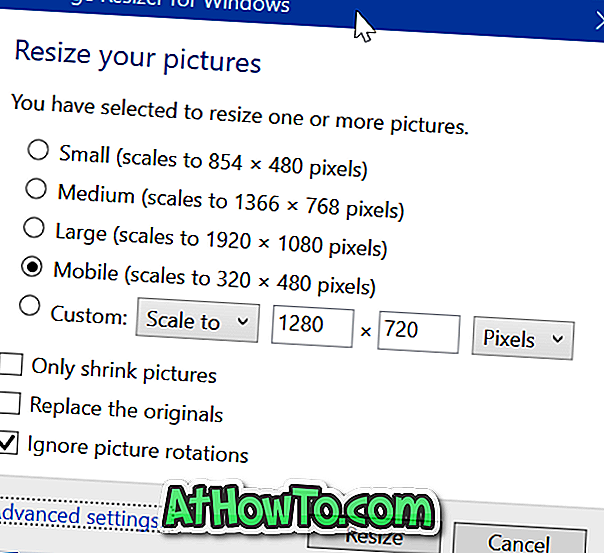
On ainult üks suur puudus. Kuigi saate suuruse muutmiseks valida mitu pilti, ei saa te määrata partiis kõikide valitud piltide suurust. See tähendab, et saate kõigi piltide jaoks seada ainult ühe suuruse.
Image Resizeri uusim versioon (v3.0) on täielikult kooskõlas Windows 10-ga, nii 32-bitiste kui ka 64-bitiste süsteemidega. Image Resizeri uusima versiooni allalaadimiseks külastage järgmist lehekülge.
Arendaja kavatseb lisada Windows Resursside taastamiseks paar huvitavat funktsiooni järgmistes versioonides. Järgmistes versioonides saate muuta vaikimisi suurusi, anda kohandatud failinimede suuruse muutmiseks, valida JPEG pildi kvaliteedi tase ja palju muud.
Programm tasub kindlasti proovida, eriti kui te sageli pildifaile muudetakse.
Laadige alla Image Resizer
![Kuidas seadistada animeeritud taustapilte või videoid alguskuvana taustana Windowsis 8.1 [Video]](https://athowto.com/img/windows-8-1/572/how-set-animated-wallpaper.jpg)












